中央国家机关房地产管理信息系统Word文档格式.docx
《中央国家机关房地产管理信息系统Word文档格式.docx》由会员分享,可在线阅读,更多相关《中央国家机关房地产管理信息系统Word文档格式.docx(21页珍藏版)》请在冰豆网上搜索。
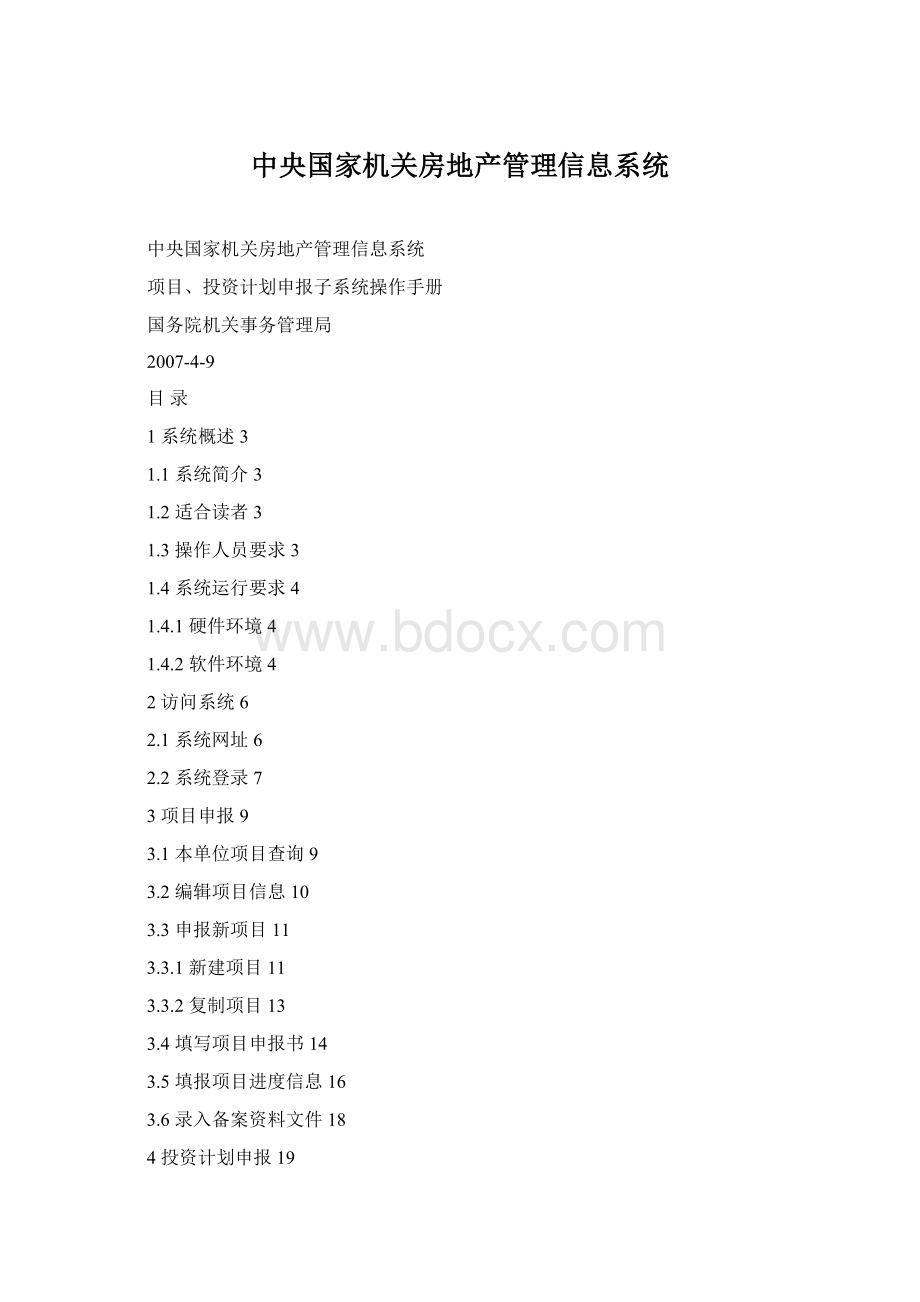
4.3打印本单位所有申报投资19
5查询历年投资信息19
1系统概述
1.1系统简介
中央国家机关房地产管理信息系统是国务院机关事务管理局(以下简称国管局)用于土地信息管理、办公用房信息管理、建设项目管理和投资计划管理的办公业务系统,其中,项目申报和投资计划申报子系统面向各部委用户,实现向国管局提交项目、投资计划需求信息和电子文档附件。
目前系统处于过渡阶段,各部委在进行项目、投资需求申报时,除了登录本系统填写相关信息之外,还需向国管局提交纸制申报材料。
1.2适合读者
本操作手册用于指导用户如何进行项目需求申报和投资计划申报,适合各部委与建设项目申报和投资计划申报的业务人员,也适合于国管局相关司处业务审核人员和系统操作人员。
1.3操作人员要求
✧计算机操作能力
要求操作人员具备基本的计算机操作技能,能够熟练使用浏览器查看网页,有使用互联网的经历。
✧相关业务熟悉程度
要求操作人员初步了解项目申报知识、投资计划知识,了解本单位近几年已申报项目和投资情况,了解下一年度项目需求和投资需求情况。
✧其他要求
要求操作人员参加国管局主办的使用培训;
要求操作人员认真阅读国管局房地司公布的申报文档。
1.4系统运行要求
1.4.1硬件环境
✧CPU
1GHz以上。
✧内存
500M以上。
✧硬盘
5G以上。
✧网络
可连接至互联网。
1.4.2软件环境
✧操作系统
WindowsXP,Windows2000,Windows2003。
✧浏览器
InternetExplorer6.0以上。
系统提供的部分数据导出功能,需要InternetExplorer在较低安全级别下运行。
设置步骤如下:
第一步:
点击InternetExplorer浏览器“工具/选项”菜单,打开选项设置;
第二步:
打开“Internet选项”对话框的“安全”页面;
第三步:
鼠标点击“自定义级别”按钮,打开安全设置对话框,将“对没有标记为安全的ActiveX控件进行初始化和脚本运行”设置为启用。
✧其他
系统中数据导出格式为Excel格式,因此如果需要在本机上阅读导出文件,需要安装MicrosoftOfficeXP软件,或其更高版本。
2访问系统
2.1系统网址
项目申报和投资计划申报子系统运行在互联网上,用户可通过两种方式访问本系统。
✧直接输入网络地址
在浏览器的地址栏上直接输入:
http:
//61.135.227.122/remis/outerlogin.jsp,输入回车键,可打开本系统的登录页面。
✧使用国管局门户网站链接
访问国管局门户网站:
”,即可弹出本系统的登录页面。
2.2系统登录
系统登录页面如下图,登录时需要验证以下信息:
所在单位、用户名称、用户密码和验证码。
系统的用户信息由各部委提前报至国管局,由国管局系统维护人员为各用户统一建立帐户,并把预设好的密码分发至各部委。
用户进行申报时,需录入国管局分发的帐户信息。
第一步、选择所在单位:
鼠标点击“单位”下拉框,该下拉框列出了所有国务院系统的一级单位,单位以名称排序;
第二步、选择用户名称:
鼠标点击“用户”下拉框,该下拉框列出了所选单位的所有用户,用户名分两部分构成,前半部分为用户代码,格式为“[xxxx]”,后半部分为用户姓名,例如:
“[TZ002]丁柏林”,表示用户代码为TZ002,用户姓名为丁柏林,当同一个单位有两个用户同名同姓时,系统可根据用户代码加以区别;
第三步、录入用户密码:
在“密码”输入框键盘输入从国管局获取的密码;
第四步、录入验证码:
在“验证码”输入框键盘输入右侧小图片上的数字和字母,如果小图片上的字符不清晰可以刷新页面,重新获取新图片;
第五步、提交登录:
鼠标点击“提交按钮”,提交登录信息,系统验证登录信息之后,如果信息正确,将进入系统主界面,如果不正确,则会提醒录入正确的登录信息。
用户可以点击“重置”按钮,以重新录入登录信息。
系统主界面如下:
系统主界面可分为三部分:
导航栏、菜单栏和主工作区。
导航栏:
导航栏位于主界面的上侧,该栏设置了一些超级链接,包括业务办理、法律法规、帮助、重登录和退出,用户可以使用这些链接执行相应操作。
菜单栏:
菜单栏位于主界面的左侧,该栏列出了用户全部的业务功能,包括项目申报、投资申报及相关查询功能。
主工作区:
主工作区位于主界面右侧,该栏是进行业务信息录入的主区域,用户通过点击导航栏、菜单栏,可刷新主工作区的页面内容。
此外,在浏览器的底部状态栏中,可显示当前用户信息。
3项目申报
用户在进行投资计划申报以前必须确认该项目是否已经存在,各部门历年来已安排投资的项目已经录入了系统,因此,对于续建项目,申报投资时,用户不必进行项目申报,对于往年没有安排过投资的新增项目,用户在进行投资需求申报时,必须先进行项目申报。
3.1本单位项目查询
用户可使用查询功能确认要申报的项目是否已存在。
在菜单栏中,展开“项目”菜单,如下图:
点击“项目申报”菜单项,主工作区将打开项目查询页面,如下图:
系统在表格中自动列出本单位历年安排投资的项目,当项目数量较多时,表格以分页显示。
为了确认项目是否在系统中已存在,用户可以进行条件查询,查询条件包括:
项目编号、申报单位、项目名称、项目简称、所在省/市、所在区和所在区。
项目编号是系统自动产生的顺序号,首次安排投资发生在2004年以前的项目以“00000XXX”方式编号,之后安排投资的项目以“200XXXXX”方式进行编号,前四位为申报年度,后四位为顺序号,以项目编号查询时,系统要求精确匹配,申报单位(即建设单位或项目单位)、项目名称、项目简称、项目地址为模糊查询,所在省/市、所在区为精确查询。
录入查询条件后,鼠标点击“查询”按钮,或者直接输入回车,系统将进行数据查询过滤,并刷新表格。
如果存在某些项目往年曾经安排过投资,但是在列表中不存在,这可能是因为历史数据未完整导入,出现此情况时,请速与国管局相关人员联系,由国管局技术人员负责补齐项目信息后,方可进行下一步申报。
3.2编辑项目信息
对于已经存在的项目,如果需要查看、修改项目信息,可鼠标点击项目列表中的项目名称超级链接,系统将打开相应项目的申报信息。
如下图:
3.3申报新项目
系统提供两种方式进行新项目申报,一种是新建方式,另一种是复制方式,采用新建方式,要求用户重新录入所有申报信息,采用复制方式时,系统会从数据库中调出主要的项目信息,用户在此基础上进行修改,复制方式,适合于录入项目内容接近的多个项目。
3.3.1新建项目
在项目列表底部,有一排按钮,如下图:
点击新建按钮,系统将进入项目申报录入页面,如下图:
项目申报录入页面可分为按钮区域和数据区域。
按钮区域包括“保存”、“提交申报”、“上一页”和“帮助”等四个按钮。
✧保存
保存按钮实现已录入数据的存储,在保存之前系统将进行数据校验,校验不通过时,系统会提醒不合格的数据项以及不合格原因,数据保存后还可以再次进入本页面进行修改,正式提交后的数据不可再修改。
✧提交申报
提交申报按钮实现正式申报的功能,用户在核对已录入的数据并确认无误之后,可进行正式提交,只有经过正式提交后的项目,才会被国管局相关部门认可为项目申报需求。
为了保证接下来审核工作的权威性和严肃性,项目正式提交申报后,不可再修改。
如确实需要改动的,经由国管局相关部门的授权或退回处理之后,方可修改。
✧上一页
上一页按钮可使页面返回至前一页面,类似浏览器的“后退”工具按钮。
✧帮助
帮助按钮可调出本页面的填表说明。
本页面的数据区域分为“项目申报书”、“项目进度信息”和“备案资料列表”等三个二级子页面。
✧项目申报书
项目申报书子页面的内容是项目申报的基本信息,包括必填内容和非必填内容,必填内容的录入区域底色为橙色,其右上角有一红色*号。
✧项目进度信息
项目进度信息子页面的目的是将已经完成的项目管理各阶段的各业务环节录入系统,以方便项目管理业务人员、投资计划编制人员对项目的过程进行跟踪,为项目立项、安排计划等业务处理提供辅助决策支持。
✧备案资料列表
备案资料列表子页面提供录入、上传申报材料附件的功能,以方便审核人员进行调阅。
3.3.2复制项目
当要申报的项目与某个已申报项目的内容比较接近时,为了减少数据录入量,可以使用复制功能。
步骤如下:
选中要复制的项目:
在项目列表中,鼠标点击要复制的项目,使该项目所在的行背景成深蓝色;
点击复制按钮:
点击项目列表底部的“复制”按钮,系统会进入项目申报页面,并自动把项目基本信息查询出来,用户仅需要修改与被复制的项目不同的数据内容即可。
3.4填写项目申报书
本页面数据项录入说明如下:
数据项
内容
录入方式
项目编号
保存时系统自动产生
申报日期
当天或实际申报日期
选择
申报单位
指项目单位,系统默认为登录人所在单位
项目负责部门
指申报单位中实际负责本项目的部门
手工录入
项目类型
项目建设分类
项目规模
项目面积
项目名称
项目全名
项目简称
项目地址
项目所在地的详细地址,要求从地址库中选择
所在省/市
从地址库中自动读出
只读
所在区
项目投资估算
投资估算金额(单位万元)
向国管局申请投资
向国管局申请投资金额(单位万元)
向发改委申请投资
向发改委申请投资金额(单位万元)
向财政部申请投资
向财政部申请投资金额(单位万元)
其他投资
其他投资金额(单位万元)
建设起止年限
项目建设开始年份和预计结束年份
项目联系人
申报单位的项目联系人姓名
联系电话(办公)
联系电话(手机)
总投资组成
项目投资估算中各个组成部分的金额,包括征地费、前期费用、建安工程费、预备费、其它费用等,各个费用的总和必须等于项目投资估算
项目申请理由
项目申请理由描述
项目主要建设内容
项目主要建设内容描述
项目前期准备情况
项目前期准备情况描述
✧申报单位录入说明
项目申报单位默认为登录人所在单位,如果不是登录人所在单位时,需要点击“选择”按钮进行选择,
,点击之后系统将弹出单位选择新页面。
页面中列出了所有的一级单位,可以在列名上方的输入框中键入名称进行模糊查询,找到目标单位后,点击该单位左侧的单选按钮
,然后点击确定,即可选定申报单位。
✧项目地址录入说明
系统要求录入的地址是规范地址,因此地址不是手工录入,而是从地址库中选择。
点击“项目地址”右侧的选择按钮,
系统弹出地址选择页面,
输入土地坐落进行模糊查询,找到需要的地址后,点击该行左侧的单选按钮,点击确定即可,同时该地址所在的市、区将自动调入。
3.5填报项目进度信息
录入项目进度信息有助于项目立项审核人员了解项目当前的进展情况。
录入的内容如下图:
在录入进度信息时,首先要点击“添加”按钮,以插入一个空行。
录入内容与方式如下表:
本环节开始时间
开始进行某项工作的时间,如果无法确定准确时间,可以输入大致日期
本环节完成时间
完成某项工作的时间,如果无法确定准确时间,可以输入大致日期
阶段名称
某项工作隶属的阶段
节点名称
工作内容
提交方
由谁实施该项工作
输入
接受方
此项工作的审核者
本环节执行人
主要负责此项工作的人员
备注
3.6录入备案资料文件
资料文件列表就是是项目申报的附件列表。
录入列表时首先要点击“添加”按钮,以插入一个空行,录入内容如下图:
录入内容及方式见下表:
文件名称
资料文件名称
编制单位
编写文件的单位名称
文件大类
文件大类名称
文件小类
文件小类名称
编制时间
文件编制日期,可以是大致日期
文号
发文号
文件摘要
文件主要内容
录入数据之后,点击页面顶部的“保存”按钮进行保存,保存成功之后,文件列表中的“导入”列将出现名为“导入”超级链接,点击该超级链接,将弹出“上传文件”对话框,如下图:
点击“浏览”按钮,选择要导入的文件,然后点击“上传”按钮,即可完成上传,关掉对话框后,可以点击查看超级链接,以检查是否上传了正确的文件。
当上传过大的文件时,会比较慢。
建议用户不要上传超过5M的文件,当大于5M时,先压缩成zip、rar文件后,再上传。
用户可以点击“添加”按钮,添加多个文件。
4投资计划申报
4.1查找项目
如前所述,项目申报和投资计划申报是分开的,只有进行了项目申报的项目,才能进行投资计划申报,在进行投资计划时先要找出该项目。
操作如下:
在菜单栏中,展开“投资”菜单,如下图:
点击“投资计划申报”菜单项,主工作区将打开项目查询页面,如下图:
该查询类似于项目申报的“本单位项目查询”(见标题3.1)。
在项目列表中点击“项目名称”列的超级链接,即可打开投资计划申报页面。
4.2填写投资申报信息
投资计划申报页面如下图:
该页面的数据区域分为三部分内容,第一部分是项目信息,包括项目编号、项目名称、项目申报总投资、项目类型、项目地址和累计安排投资等信息,其中累计安排投资为系统自动计算得出。
第二部分为申报信息,主要是下一年度投资申报的内容,需要填写的主要内容有:
申报预算内投资、发改委安排投资、部门自筹资金和累计支出投资等,其中累计支出投资项,如是新增项目则录入0,续建项目分两种情况,预算列入国管局的由系统自动计算得出,不列入国管局的由申报人员填写。
第三部分为历年下达投资计划。
项目申报总投资
即项目投资估算
累计安排投资
所在省市
填报时间
填报本页面的日期
默认登录单位
申报预算内投资
发改委安排投资
部门自筹资金
计划建设内容
计划建设内容,从项目申报中读取